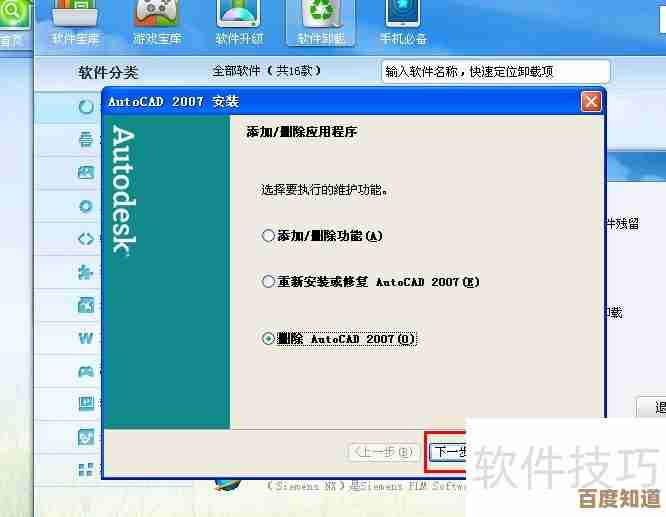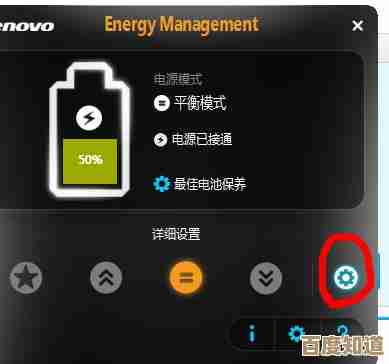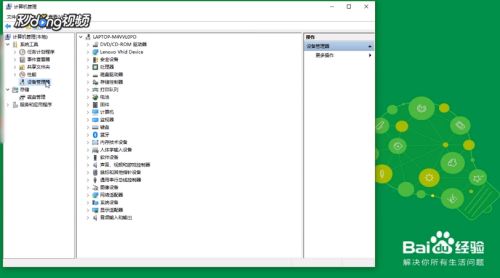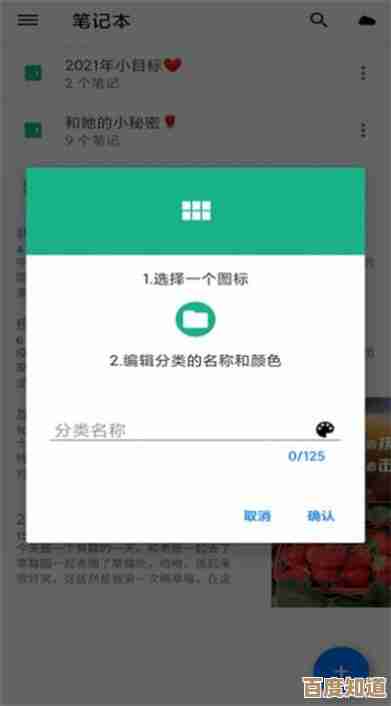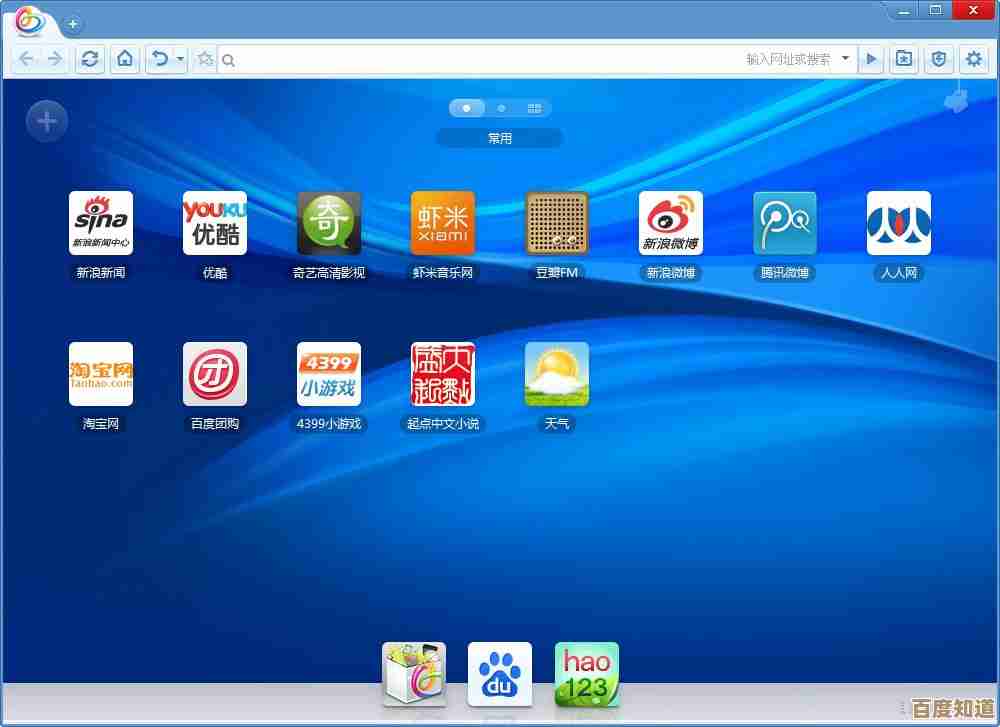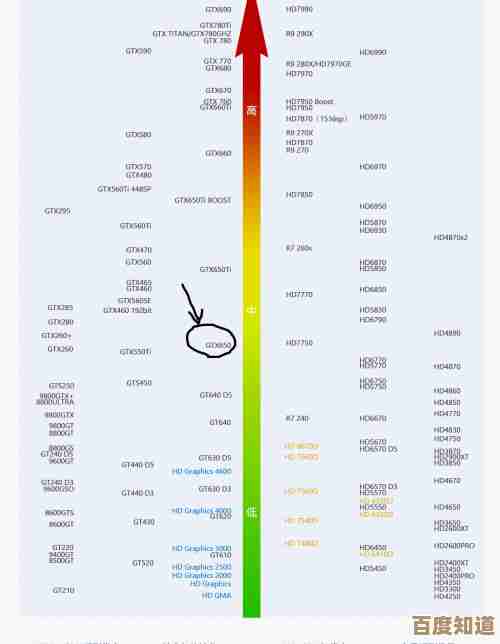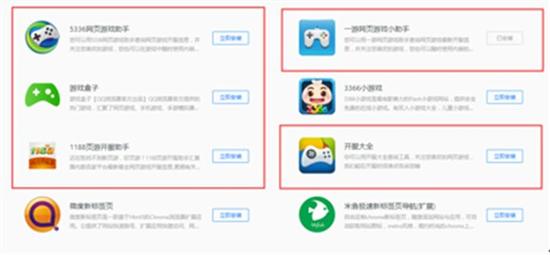苹果电脑黑屏自救指南:一键操作让屏幕迅速恢复显示
- 问答
- 2025-11-02 06:36:10
- 4
一键操作让屏幕迅速恢复显示
当你的苹果电脑屏幕突然变黑,先别急着送修,很多时候,这只是一个小故障,试试下面这几个简单的操作,很可能一键就能让屏幕亮起来。
第一步:先试试“万能”的强制重启 这招能解决大部分暂时的软件卡死问题。
- 操作:长按电源键(Touch ID 按键或键盘右上角的开关键)大约10秒钟,直到电脑完全关闭,等几秒后,再按一下电源键重新开机。
- 来源参考:苹果官方支持文档中关于“Mac 无法开机”的建议。
第二步:检查是不是“假黑屏”(针对MacBook) 有时候屏幕是黑的,但电脑其实还在运行,听听风扇声,或者按一下键盘的大小写锁定键,看指示灯会不会亮。
- 如果电脑有反应:很可能是屏幕本身或连接问题,尝试连接一台外接显示器,如果外接显示器能正常显示,说明主机没问题,问题出在笔记本自带的屏幕上。
- 来源参考:苹果官方支持社区中关于“MacBook 黑屏但仍在运行”的常见讨论。
第三步:重置系统管理控制器(SMC) 这个控制器管理着电源、电池、风扇和指示灯等,重置它能解决一些奇怪的电源问题。
- 针对带有 Apple T2 芯片或 Apple 芯片(M1/M2/M3)的 Mac:最简单的方法就是先关机,然后等30秒再开机,对于新机型,这通常就等同于重置SMC。
- 来源参考:苹果官方支持文档“如何重置 Mac 上的 SMC”。
第四步:重置NVRAM或PRAM 这里存储着屏幕亮度、音量等设置,重置它可能让黑屏恢复。
- 操作:开机后,立刻同时按住键盘上的
Option + Command + P + R这四个键,持续约20秒,然后松手让电脑正常启动。 - 注意:这个方法在苹果芯片(M系列)的Mac上无效。
- 来源参考:苹果官方支持文档“如何重置 NVRAM 或 PRAM”。
如果以上方法都不行:
- 进入安全模式:开机时按住
Shift键,这会检查磁盘并只加载必要的软件,可以排除软件冲突。 - 寻求专业帮助:如果所有自救方法都无效,可能是硬件(如屏幕、排线、主板)出了问题,这时需要联系苹果官方支持或授权维修点。
操作前确保你的重要数据已经有备份,以防万一。

本文由畅苗于2025-11-02发表在笙亿网络策划,如有疑问,请联系我们。
本文链接:http://www.haoid.cn/wenda/53958.html